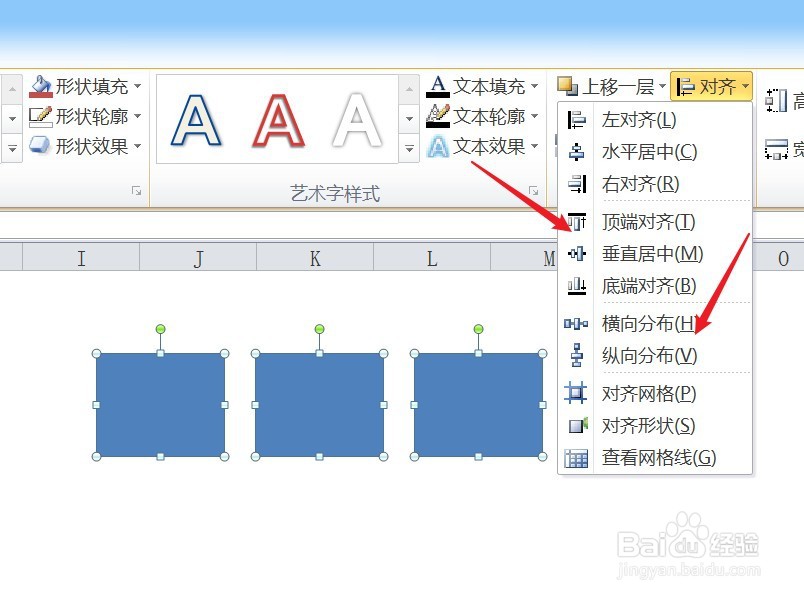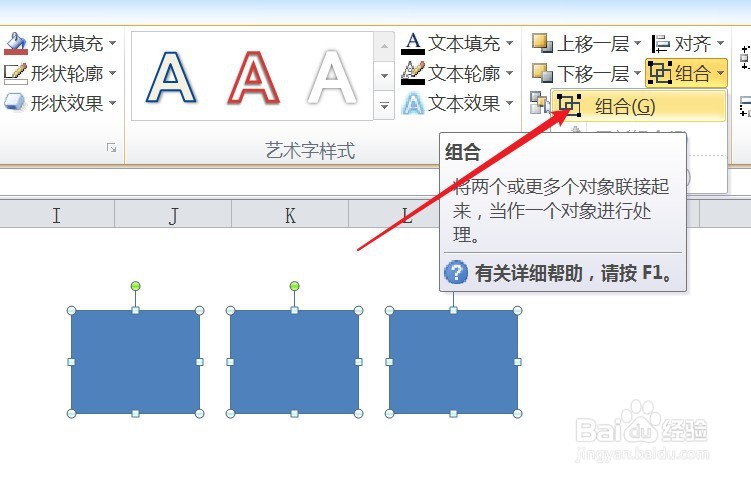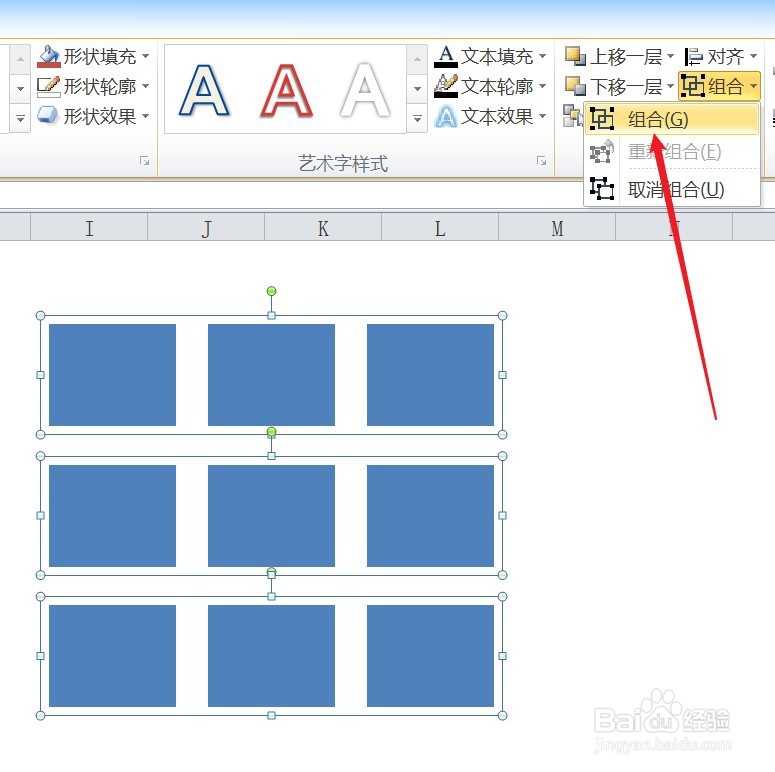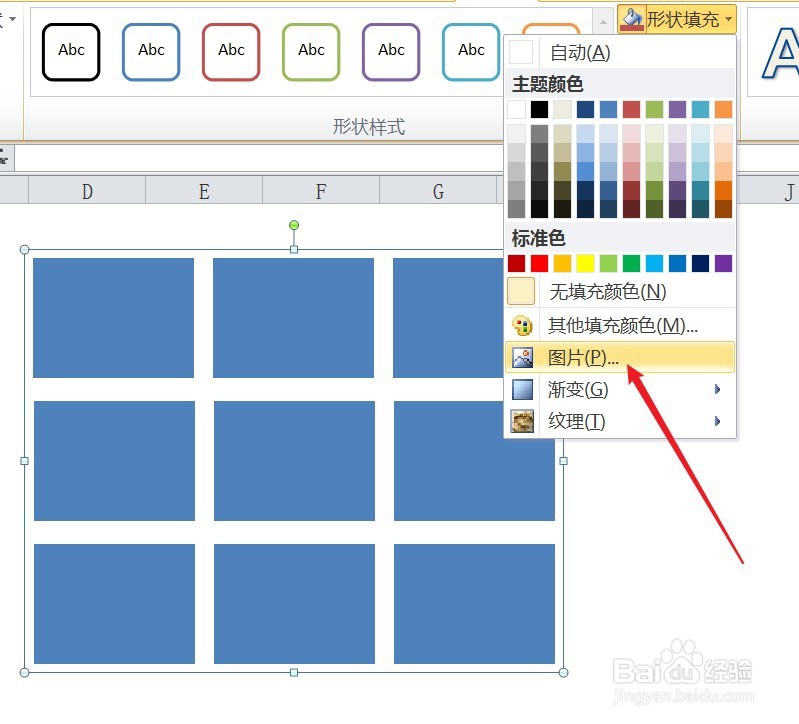Excel表格中如何制作九宫格图片
1、首先,插入矩形,设置矩形的填充颜色,去掉边框。。
2、复制形成三个矩形,选择顶端对齐与横向分布。
3、同时选中三个矩形,点击组合。
4、复制形成三个组合,选择左对齐。
5、同时选中三个组合,再次点击组合。
6、选中组合,点击填充,选择“图片”,九宫格图片就制作完成了。
声明:本网站引用、摘录或转载内容仅供网站访问者交流或参考,不代表本站立场,如存在版权或非法内容,请联系站长删除,联系邮箱:site.kefu@qq.com。
阅读量:66
阅读量:53
阅读量:39
阅读量:38
阅读量:49